Win10下“Windows Defender”怎么用命令行禁止
有Win10用戶發(fā)現(xiàn),Windows Defender程序占用資源過多,因此想禁用Windows Defender保護功能。由于Win10是新系統(tǒng),可能很多朋友都不懂該如何禁用Windows Defender,Win10下“Windows Defender”怎么用命令行禁止?下面小編將給大家分享詳細的操作方法。

操作步驟如下:
1、Win鍵+R,運行cmd ,打開命令提示符;

2、打開“命令提示符(管理員)”,然后輸入:
reg add “HKEY_LOCAL_MACHINESOFTWAREPoliciesMicrosoftWindows Defender” /v “DisableAntiSpyware” /d 1 /t REG_DWORD /f


3、在重啟電腦之后,可以看到各種Windows Defender相關(guān)的進程都沒了,設(shè)置中的“Windows Defender”里面的各種功能也處于灰禁狀態(tài)了,如下圖所示。

PS:如果你后悔了,又想啟動Windows Defender,可以按如下操作:
1、Win鍵+R,運行 regedit ,打開注冊表編輯器;

2、定位到 HKEY_LOCAL_MACHINESOFTWAREPoliciesMicrosoftWindows Defender ;

3、刪掉 DisableAntiSpyware 這個鍵值即可。

以上就是Win10下“Windows Defender”怎么用命令行禁止的教程了,希望好吧啦網(wǎng)能幫到你
相關(guān)文章:
1. Win10專業(yè)版升級Win11正式版圖文教程2. Win11怎么退回Win10系統(tǒng)?Win11重裝Win10圖文教程3. 如何讓Win7不再彈出升級Win10的提醒窗口?4. Win10按F8怎么進最后一次正確配置?5. Win10連上WiFi一切正常但是上不了網(wǎng)怎么辦?6. Win10系統(tǒng)下小娜不能語音喚醒怎么辦?7. Win10系統(tǒng)360瀏覽器搜索引擎被劫持解決方法 8. U盤怎么裝Win10系統(tǒng) U盤安裝Win10系統(tǒng)教程9. Win10點擊開始菜單沒有反應(yīng)怎么辦?Win10點擊開始菜單沒有反應(yīng)的解決方法10. Win10要怎么設(shè)置雙屏顯示?Win10設(shè)置雙屏顯示教程
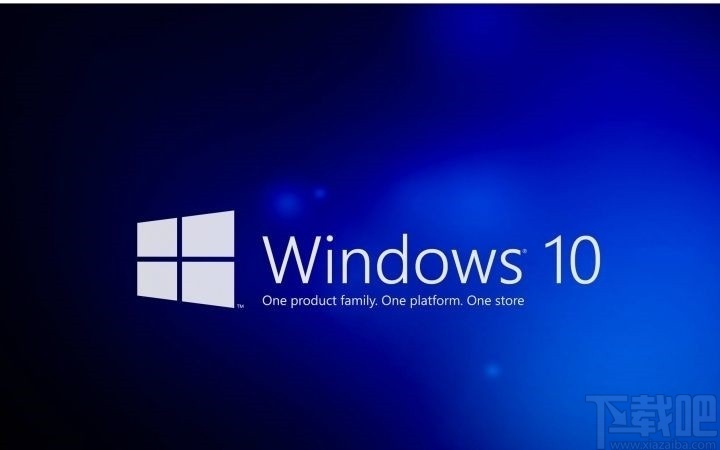
 網(wǎng)公網(wǎng)安備
網(wǎng)公網(wǎng)安備